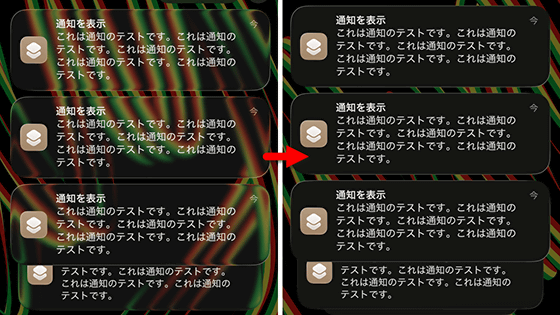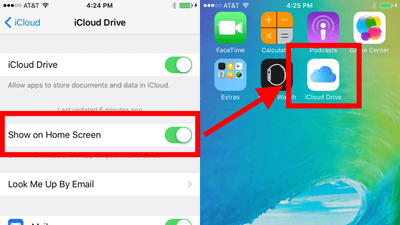大きなiPhoneを片手で快適に使えるようにする4つの便利機能
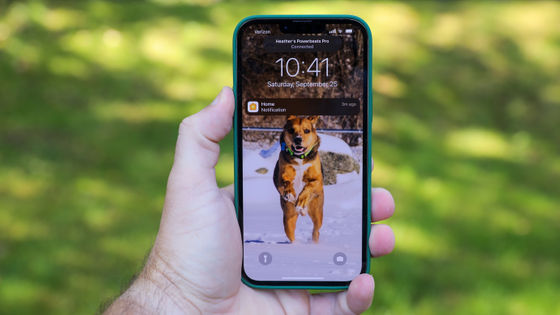
by AdamChandler86
高さが16cmを超すiPhone 13 Pro MaxをはじめとするiPhoneの大型機種は、大画面で写真や映像コンテンツが楽しめる反面、片手で使うには少し大きすぎるのがネックです。Apple関連のニュースを報じる9to5Macが、大きな機種のiPhoneを快適に使うための便利機能をまとめました。
How to make your large iPhone more comfortable to use one handed - 9to5Mac
https://9to5mac.com/2021/12/15/how-to-make-your-large-iphone-more-comfortable-to-use-one-handed/
◆拡大表示
9to5Macのライターであるパーカー・オルトラーニ氏によると、拡大表示機能は基本的には目が悪い人向けの機能ですが、アイコンやボタンが大きくなってタップがしやすくなるので、iPhoneが大きすぎて困っている人にも有用とのこと。有効にするには、まずiOSの「設定」から「画面表示と明るさ」をタップします。
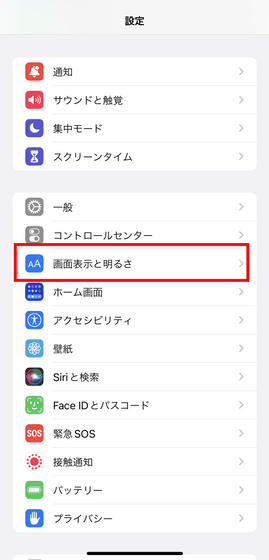
次に、下の方にある「表示」をタップ。
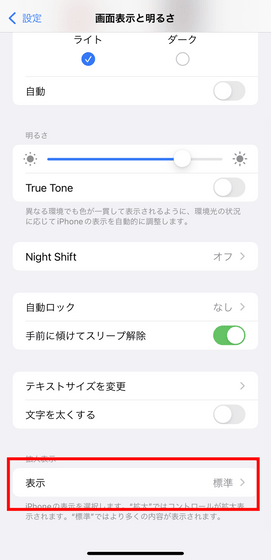
以下の画面に遷移するので、「拡大」を選択して「設定」をタップします。
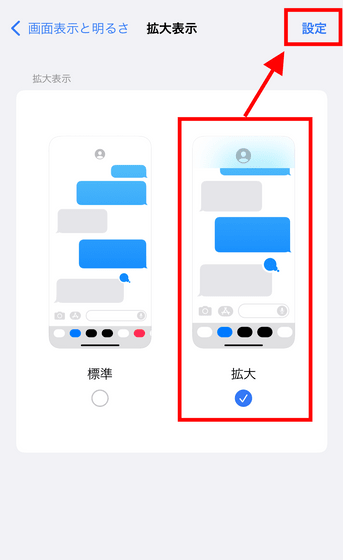
赤枠の部分をタップすると、拡大表示機能が有効になります。
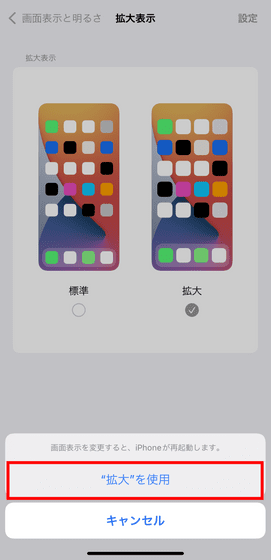
表示が「標準」のホーム画面を左に、「拡大」のホーム画面を右に並べて比較したのが以下。わずかにアイコンが大きくなっています。見た目には微々たる違いですが、指を伸ばすとあまり精密に操作ができないので、アイコンが少しでも大きい方が使いやすいのは確かです。
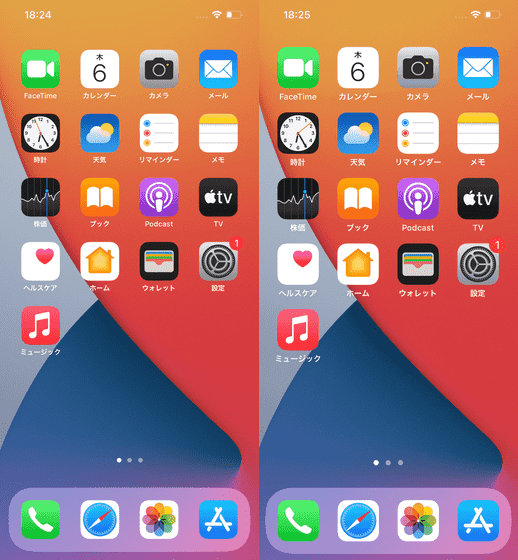
GIGAZINEのトップページはこんな感じ。文字が大きくなったことで、赤枠で囲った2段目の記事が下の方に移動しており、片手の親指でタップしやすくなっています。
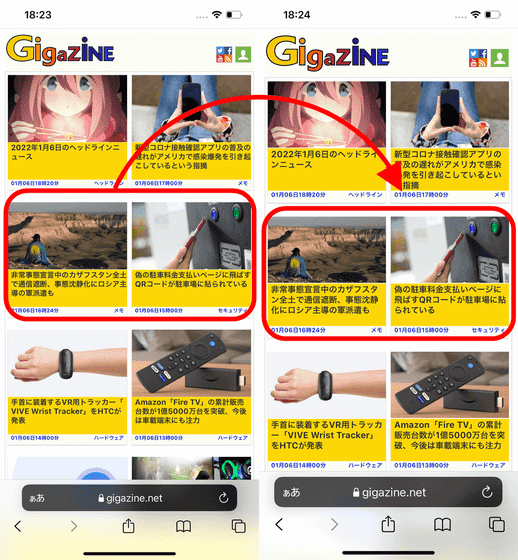
◆背面タップ
背面タップは、iPhoneを持った状態で本体の背面を素早くタップすることで、さまざまな機能を簡単に呼び出せる機能。有効にするには、「設定」から「アクセシビリティ」を選択します。
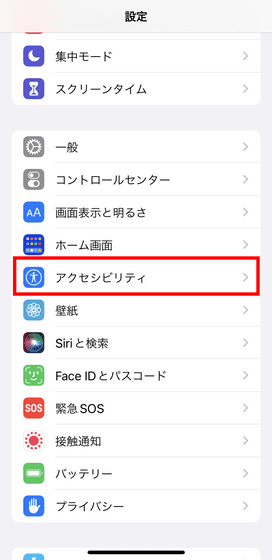
続いて「タッチ」をタップ。
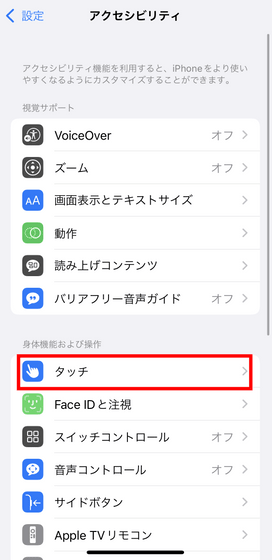
次に、画面の下の方にある「背面タップ」を選択します。
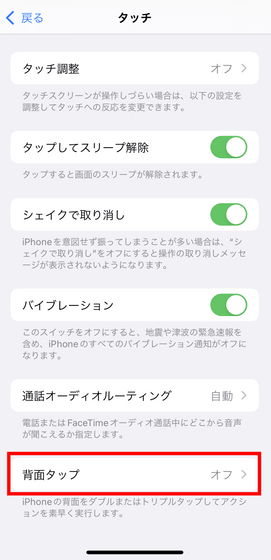
あとは、ダブルタップやトリプルタップに任意の機能を割り振れば設定完了です。
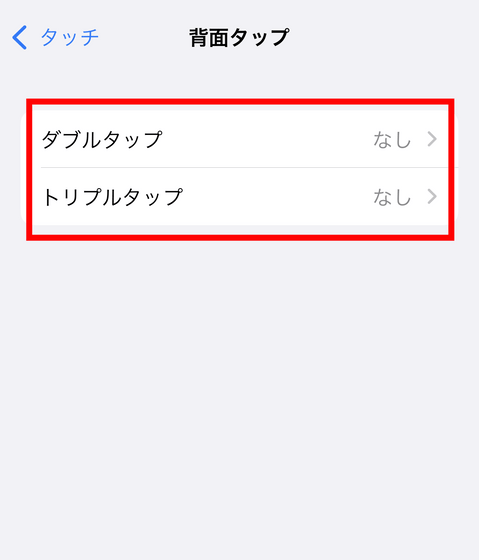
これは一例ですが、ホーム画面の上の方にアイコンがある「カメラ」を設定したり、画面の上から下にスワイプして起動する「コントロールセンター」を設定したりすることで、片手のままアクセスできる機能が増えて便利です。
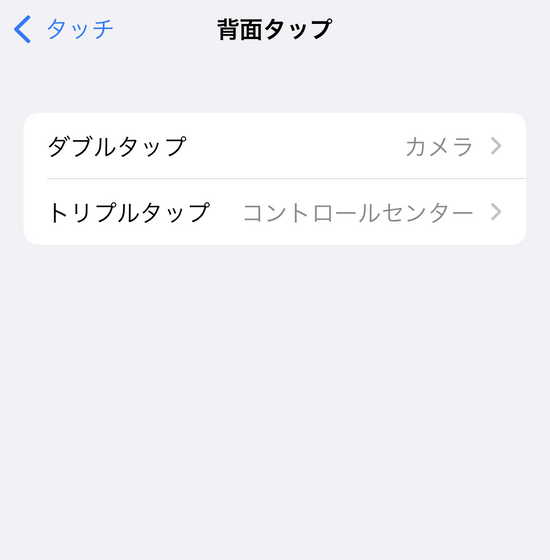
◆AssistiveTouch
AssistiveTouchも、背面タップと同様にアプリや機能のショートカットを設定できる機能です。「タッチ」までの設定方法は背面タップと同様ですが、今回は上の方にある「AssistiveTouch」を選択します。
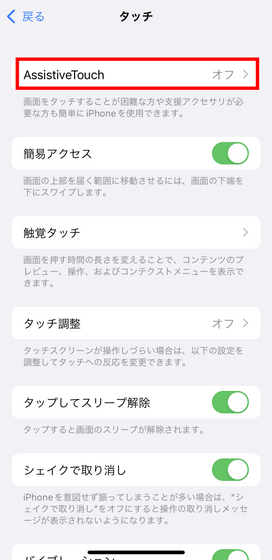
続いて、「AssistiveTouch」をオンにすればOK。
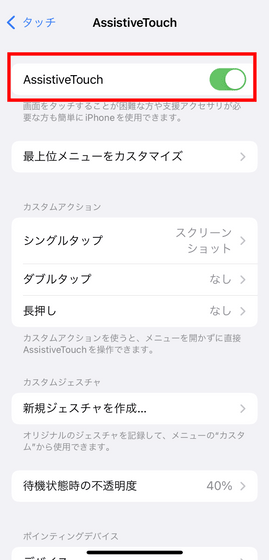
すると、画面上にボールのようなボタンが登場しました。
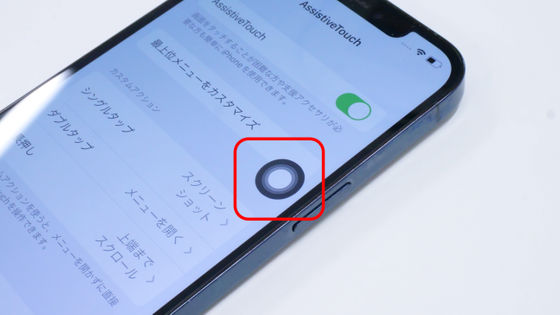
このAssistiveTouchのボタンには、3つまでの機能を「シングルタップ」「ダブルタップ」「長押し」に割り当てて登録できます。
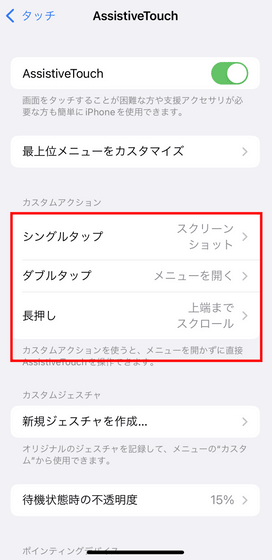
ボタンはドラッグ操作で画面中央以外の好きな場所に移動可能なので、使いやすい場所や目立ちにくい場所などに配置しておくことができます。

また、「待機状態時の不透明度」をタップして……
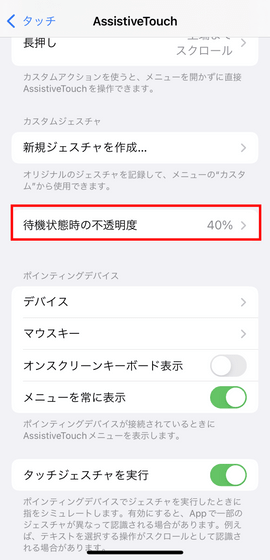
スライドバーを操作することで、ボタンを半透明にすることが可能。
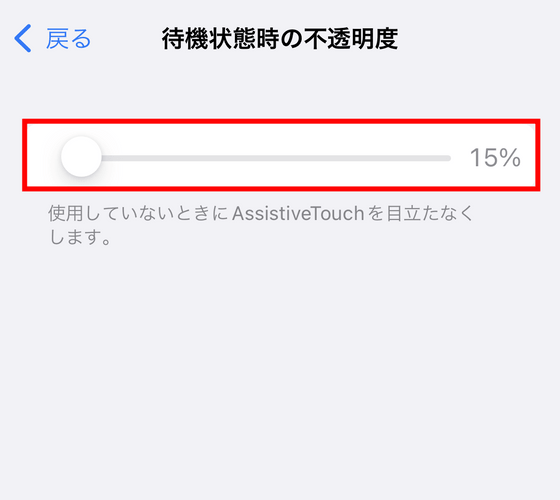
不透明度を最低の15%に設定するとこんな感じ。これならほとんど気になりません。
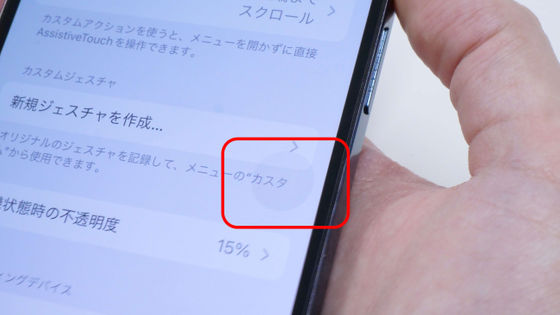
◆片手キーボード
iOSのキーボードやGoogleのGboardなどの入力アプリには、片手キーボード機能があります。iOSの入力アプリの場合は、左下のボタンを長押しして表示されるメニューで左寄りか右寄りのどちらかを選択すると設定できます。
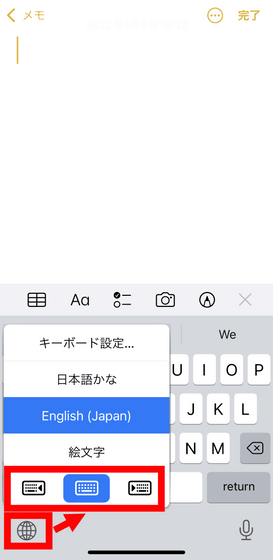
右寄りにしてみるとこんな感じ。これなら、「右手で持った時にiPhoneの左端まで指が届かない」という時でも問題なく文字入力ができます。
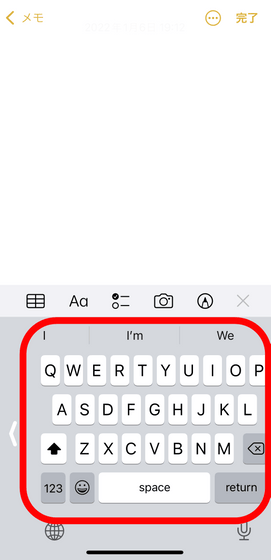
・関連記事
なぜiPhoneは新しいモデルが出るたびにサイズが大きくなっていくのか? - GIGAZINE
iPhone史上最大のディスプレイを備えた「iPhone 12 Pro Max」開封&フォトレビュー - GIGAZINE
「iPhone 13/iPhone 13 mini/iPhone 13 Pro/iPhone 13 Pro Max」まとめてフォトレビュー、新色の魅力を徹底的に撮りまくってみた - GIGAZINE
・関連コンテンツ
in スマホ, レビュー, Posted by log1l_ks
You can read the machine translated English article 4 convenient functions that make it poss….